화웨이 명예 6의 스크린 샷을 찍는 방법 6? 전체 네트워크에서 인기있는 주제 및 핫 컨텐츠 요약
최근 네트워크 전반에 걸쳐 인기있는 주제는 기술, 엔터테인먼트 및 사회와 같은 많은 분야를 다루었습니다. 이 기사는 지난 10 일의 뜨거운 내용을 결합하여 Huawei Honor 6의 스크린 샷 방법을 자세히 소개하고 구조화 된 데이터를 첨부하여 운영 기술을 신속하게 마스터하는 데 도움이됩니다.
1. 지난 10 일 동안 전체 네트워크에서 인기있는 주제 요약
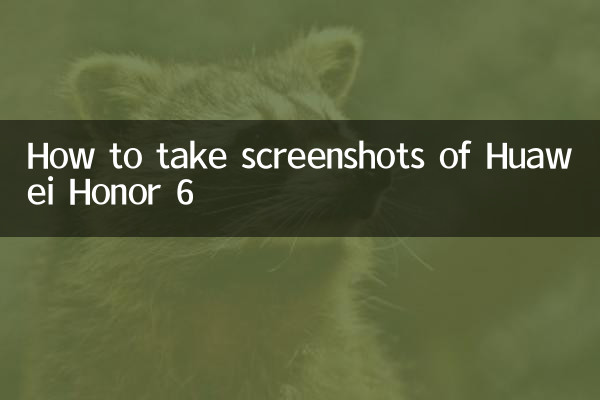
| 뜨거운 주제 | 인기 지수 | 주요 토론 내용 |
|---|---|---|
| AI 기술의 새로운 혁신 | ★★★★★ | OpenAi는 새로운 모델을 출시하여 업계에서 뜨거운 토론을 시작합니다. |
| 유명인의 관계가 노출됩니다 | ★★★★ ★ | 소셜 미디어와 관련된 사진 및 비디오 |
| 새로운 에너지 차량이 다운되었습니다 | ★★★ ☆☆ | 많은 자동차 제조업체는 가격 인하를 발표합니다 |
| 월드컵 예선 | ★★★ ☆☆ | 많은 키 게임이 팬들의 관심을 끌었습니다 |
2. 화웨이의 스크린 샷 방법에 대한 자세한 설명 6
고전적인 모델로서 Huawei Honor 6은 수년 동안 출시되었지만 여전히 많은 사용자가 사용합니다. 일반적으로 사용되는 스크린 샷 방법은 다음과 같습니다.
방법 1 : 물리적 키 스크린 샷
누르고 붙잡고 있습니다전원 키그리고볼륨 다운 키, 1-2 초 동안 유지하고 프롬프트 사운드 또는 화면이 번쩍이면 해제하면 화면 캡처를 완료 할 수 있습니다.
방법 2 : 빠른 스위치 스크린 샷
화면 상단에서 알림 표시 줄을 열고 찾으십시오."스크린 샷"아이콘을 클릭하여 현재 화면을 캡처하십시오.
방법 3 : 너클 스크린 샷 (일부 시스템 지원)
너클로 화면을 두 번 클릭하여 빠른 스크린 샷을 찍으십시오. 이 기능은 설정에서 활성화되어야하며 경로는 다음과 같습니다.설정> 스마트 어시스트> 제스처 제어> 스마트 스크린 샷.
3. 스크린 샷 후 작동
| 작동하다 | 설명 |
|---|---|
| 스크린 샷보기 | 스크린 샷 후에는 알림 표시 줄에 미리보기가 표시되며 클릭하여 보거나 편집합니다. |
| 경로를 저장하십시오 | 스크린 샷은 기본적으로 저장됩니다사진 앨범> 스크린 샷폴더에서 |
| 스크린 샷을 공유하십시오 | 앨범에서 스크린 샷을 누르고 wechat, QQ 및 기타 응용 프로그램으로 공유를 선택하십시오. |
4. 자주 묻는 질문
Q1 : 스크린 샷이 실패하면 어떻게해야합니까?
A : 버튼이 정상인지 확인하거나 전화를 다시 시작한 후 다시 시도하십시오. 여전히 해결할 수 없다면 시스템 문제 일 수 있습니다. 데이터를 백업하고 공장 설정을 복원하는 것이 좋습니다.
Q2 : 흐릿한 스크린 샷 문제를 해결하는 방법은 무엇입니까?
A : 화면 디스플레이가 명확하고 동적 화면 (예 : 비디오 재생) 중에 스크린 샷을 찍지 마십시오.
Q3 : 긴 그림을 캡처하는 방법?
A : 일부 시스템은 스크롤 스크린 샷 기능을 지원합니다. 스크린 샷을 찍은 후 아래 미리보기를 클릭하십시오."스크롤 스크린 샷"그냥 버튼.
V. 결론
위의 내용은 Huawei Honor 6의 스크린 샷에 대한 자세한 방법과 답변입니다. 다른 질문이 있으시면 댓글 영역에 메시지를 남겨서 논의하십시오!

세부 사항을 확인하십시오
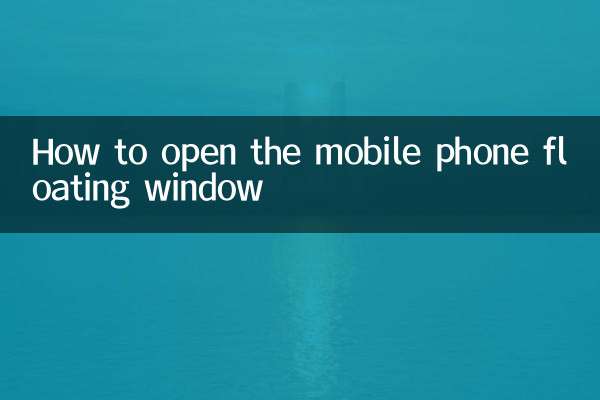
세부 사항을 확인하십시오